Въпрос
Проблем: Как да коригирам грешка при актуализиране на Windows 0x8007371c?
здравей Всеки път, когато се опитвам да актуализирам Windows, получавам грешка 0x8007371c. Опитах да рестартирам и също чаках почти седмица, но без резултат. Ще бъда благодарен, ако може да се даде някакво решение за това.
Решен отговор
Windows е много мощна, персонализирана и най-популярната операционна система в света. Не само домашните потребители, но и бизнесът разчитат на различни версии на ОС за изпълнение на ежедневни задачи. Нарушеният процес на актуализиране може да причини сериозни проблеми както на редовните потребители, така и на работещите в корпорациите.
За съжаление, грешките при актуализация на Windows са сравнително чести и повечето потребители, които са използвали Windows 10 за продължително време, биха го изпитали поне веднъж. Този път говорим за грешка 0x8007371c и ще проучим решенията, които трябва да ви помогнат да отстраните проблема веднъж завинаги.
Грешката обикновено възниква при автоматична или ръчна актуализация на системата (обикновено кумулативна)[1] се стартира и чете следното:
Актуализациите не бяха успешни
Имаше проблеми при инсталирането на някои актуализации, но ще опитаме отново по-късно.
[Дата] Кумулативна актуализация за Windows 10 версия XX за x64-базирани системи (KBXXXXXXXX) – Грешка 0x8007371c
Съобщението е доста общо и видяхме подобни кодове за грешки, които го използват, както и преди, включително 0x800f0986, 0x800f0990, или 0x800f0984. Във всеки случай, това не обяснява защо възниква грешката или какво трябва да направят потребителите, за да я поправят.
За да започнем отстраняването на неизправности, първо трябва да стигнем до основната причина за ситуацията. За някои хора грешките при актуализацията на Windows може да изчезнат само като просто изчакат няколко дни - това обикновено се случва, когато има проблеми със сървърите на Microsoft или когато интернет връзката на потребителя е нестабилен.
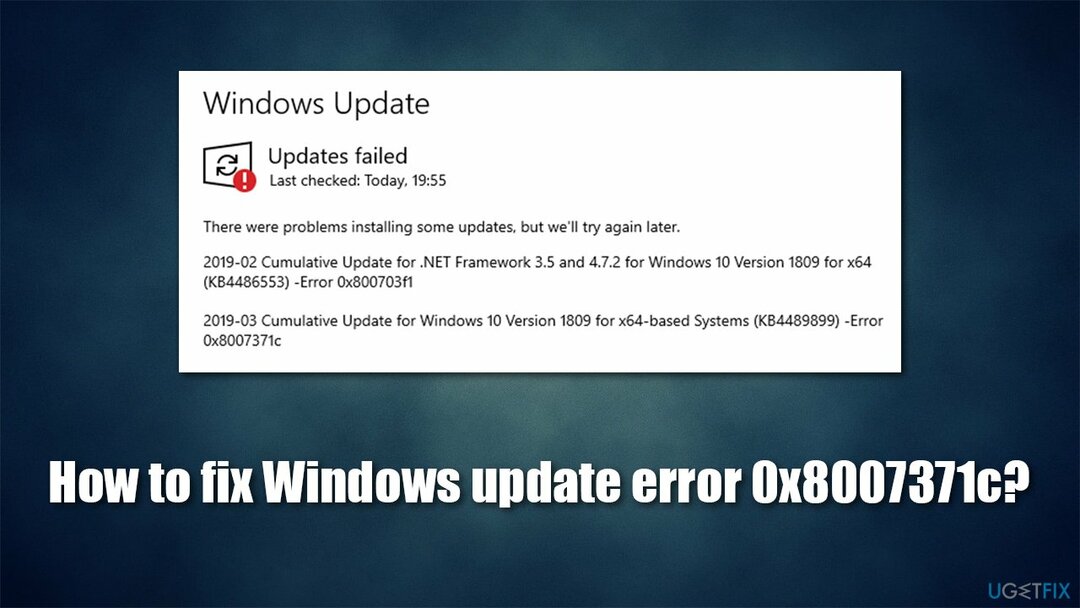
Повечето хора обаче твърдяха, че чакането не прави нищо и те все още не могат да актуализират системата си. Това е така, защото може да има няколко основни проблема, които го причиняват. Те включват:
- Проблеми с корелиращи услуги на Windows
- Повредени компоненти за актуализация на Windows
- Повредени системни файлове
- Софтуер на трети страни, особено антивирусен софтуер.
Съвет: ако искате да избегнете досадни стъпки за отстраняване на неизправности, можете да опитате да използвате автоматичен инструмент за ремонт на компютър ReimageMac пералня X9. Той може да открие основните проблеми на компютър и да замени повредените системни компоненти само за няколко минути, коригирайки BSOD,[2] проблеми с системния регистър и грешки автоматично. Освен това приложението може да се използва и като помощна програма за поддръжка за почистване на различни кешове[3] и освобождаване на място, което също би увеличило скоростта на устройството.
1. Временно деинсталирайте софтуера си за сигурност
За да поправите повредена система, трябва да закупите лицензираната версия на Reimage Reimage.
Не е тайна, че някои програми за сигурност на трети страни може да имат проблеми със съвместимостта с Windows OS. Не трябва да има две работещи антивирусни програми, освен ако една от тях не е допълнително приложение, което не пречи на работата на другия.
Въпреки това е известно, че някои приложения за сигурност могат да бъдат прекалено агресивни, когато става въпрос за пакети данни, изтеглени от интернет. За да бъдем точни, някои анти-зловреден софтуер може да започне да блокира определени връзки към сървърите на Microsoft. По този начин, когато се справяте с грешки при актуализация на Windows, се препоръчва временно да деинсталирате софтуер за сигурност на трети страни.
Като алтернатива можете също да получите достъп до настройките на приложението си за защита от злонамерен софтуер и да добавите всички сървъри на Microsoft към списъка с изключения:
- http://windowsupdate.microsoft.com
- http://*.windowsupdate.microsoft.com
- https://*.windowsupdate.microsoft.com
- http://*.update.microsoft.com
- https://*.update.microsoft.com
- http://*.windowsupdate.com
- http://download.windowsupdate.com
- https://download.microsoft.com
- http://*.download.windowsupdate.com
- http://wustat.windows.com
- http://ntservicepack.microsoft.com
- http://go.microsoft.com
2. Стартирайте инструмента за отстраняване на неизправности при актуализация на Windows
За да поправите повредена система, трябва да закупите лицензираната версия на Reimage Reimage.
- Тип Отстраняване на неизправности в търсенето на Windows
- Изберете Допълнителни инструменти за отстраняване на неизправности
- намирам Windows Update от списъка
- Щракнете върху него и изберете Стартирайте инструмента за отстраняване на неизправности
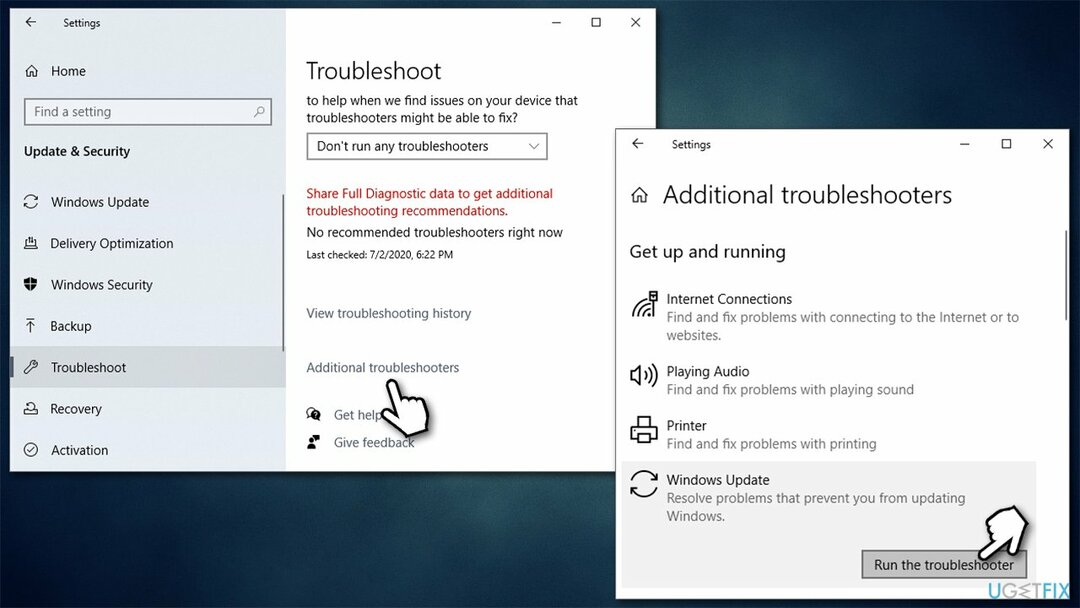
- Приложете предложените корекции и рестартирам вашия компютър.
3. (Повторно) стартирайте съответните услуги
За да поправите повредена система, трябва да закупите лицензираната версия на Reimage Reimage.
Трябва да се уверите, че услугите BITS и Windows Update работят. Ако те вече работят, трябва да ги рестартирате.
- Напишете в Услуги в търсене на Windows и натиснете Въведете
- Намерете Фонова интелигентна услуга за трансфер (BITS)
- Ако вече се изпълнява, щракнете с десния бутон и изберете Рестартирам
- ако услугата не работи, щракнете двукратно върху нея, изберете Автоматично под Тип стартиране от падащото меню
- Щракнете върху Започнете, кандидатствайте и Добре
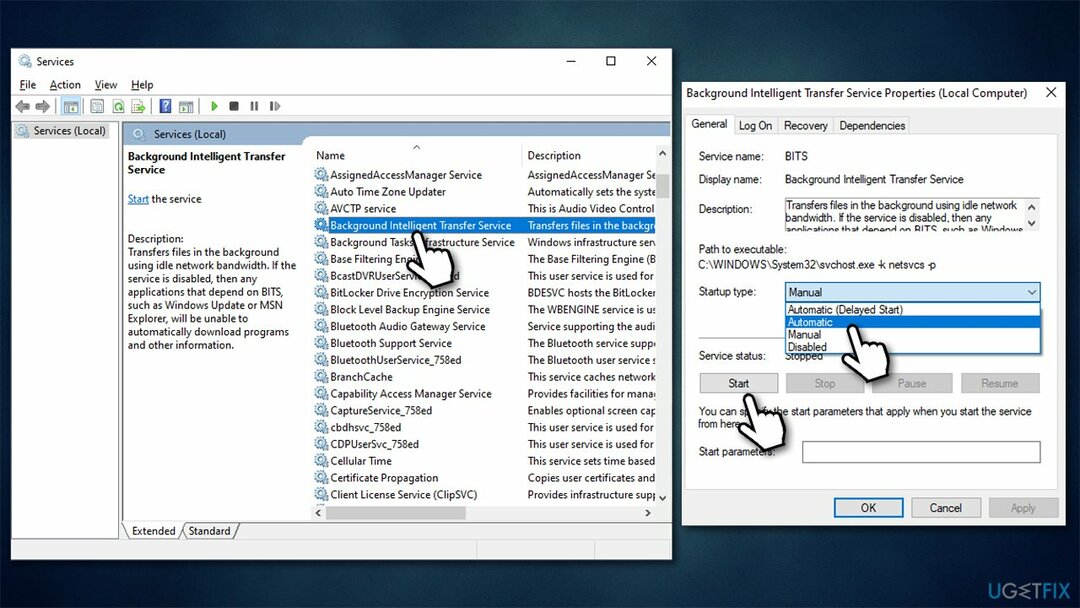
- Направете същото с Услуга за актуализиране на Windows
- Ако тези услуги вече работят, щракнете с десния бутон и изберете Рестартирам.
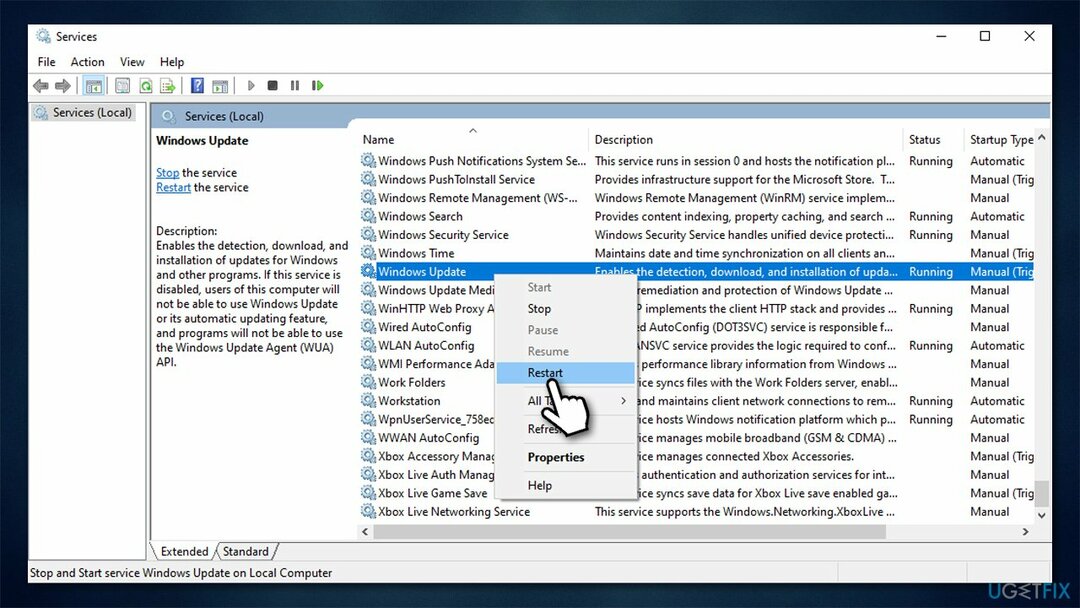
4. Инсталирайте актуализацията ръчно
За да поправите повредена система, трябва да закупите лицензираната версия на Reimage Reimage.
Можете да опитате да изтеглите и инсталирате ръчно липсващата актуализация. Ето как:
- В търсенето на Windows въведете Актуализация и натиснете Въведете
- Щракнете върху Вижте хронологията на актуализациите
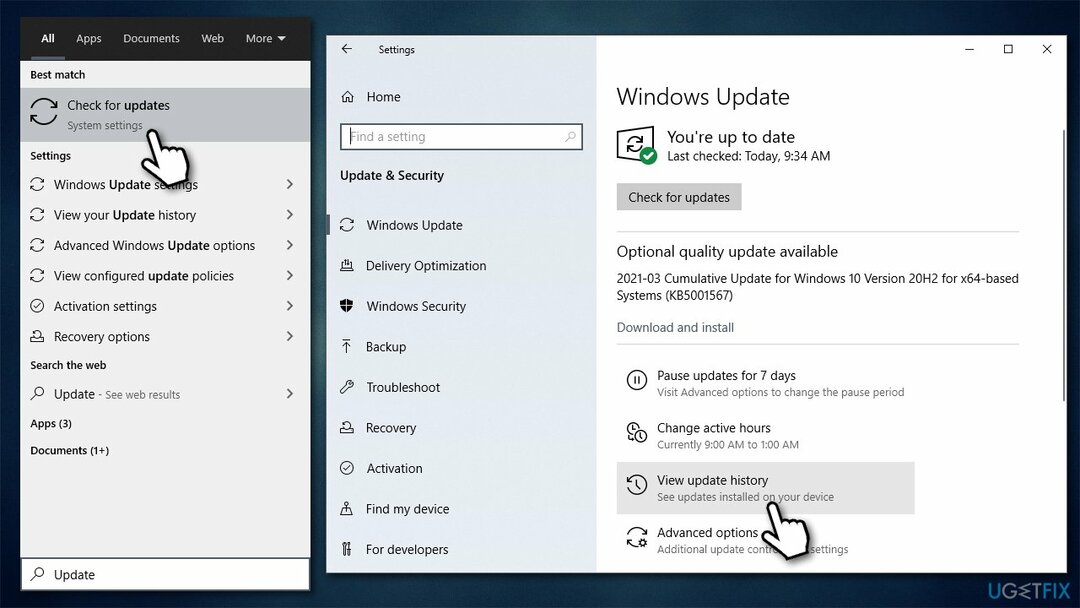
- Намерете кода за грешка и проверете KB номер до него – запишете го или го копирайте
- Отворете браузъра си и отидете на Каталог на Microsoft Update
- В лентата за търсене използвайте KB номера, който не успя да се инсталира с грешка 0x8007371c
- Намерете правилната версия на актуализацията за вашата операционна система (за да проверите това, щракнете с десния бутон върху Започнете и изберете Система. Под Спецификация на устройствотоs и проверете Тип на системата) и щракнете Изтегли
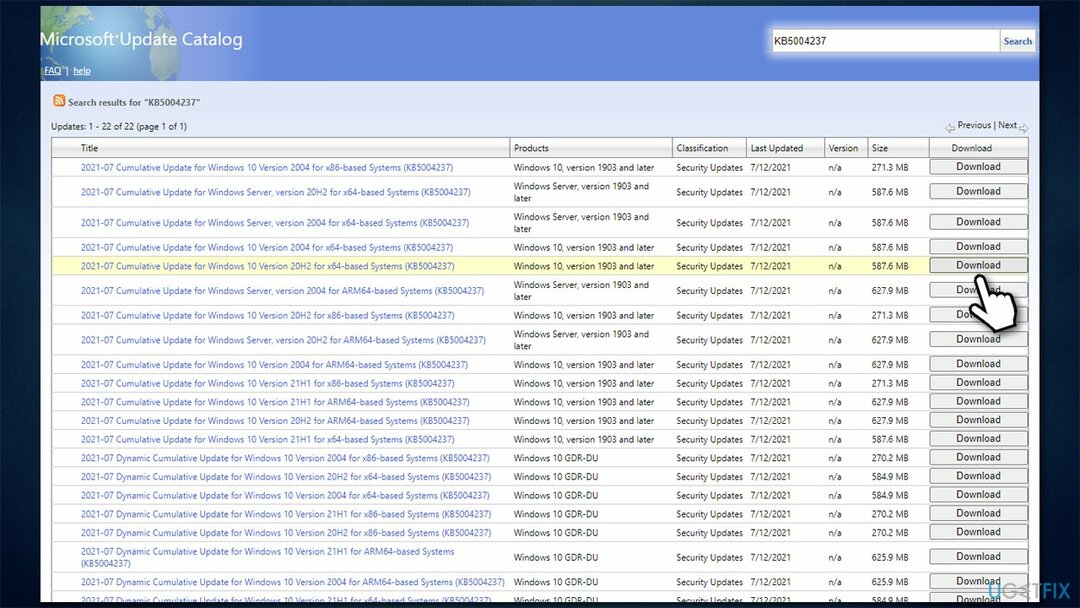
- Продължете с инструкциите на екрана и рестартирам вашия компютър, след като е готов.
5. Изпълнете SFC и DISM сканиране
За да поправите повредена система, трябва да закупите лицензираната версия на Reimage Reimage.
За да сте сигурни, че нито един системен файл на Windows не е повреден, изпълнете команди в повишения команден ред.
- Тип cmd в търсенето на Windows
- Щракнете с десния бутон върху Командния ред резултат и изберете Изпълни като администратор
- Поставете следната команда в новия прозорец:
sfc /scannow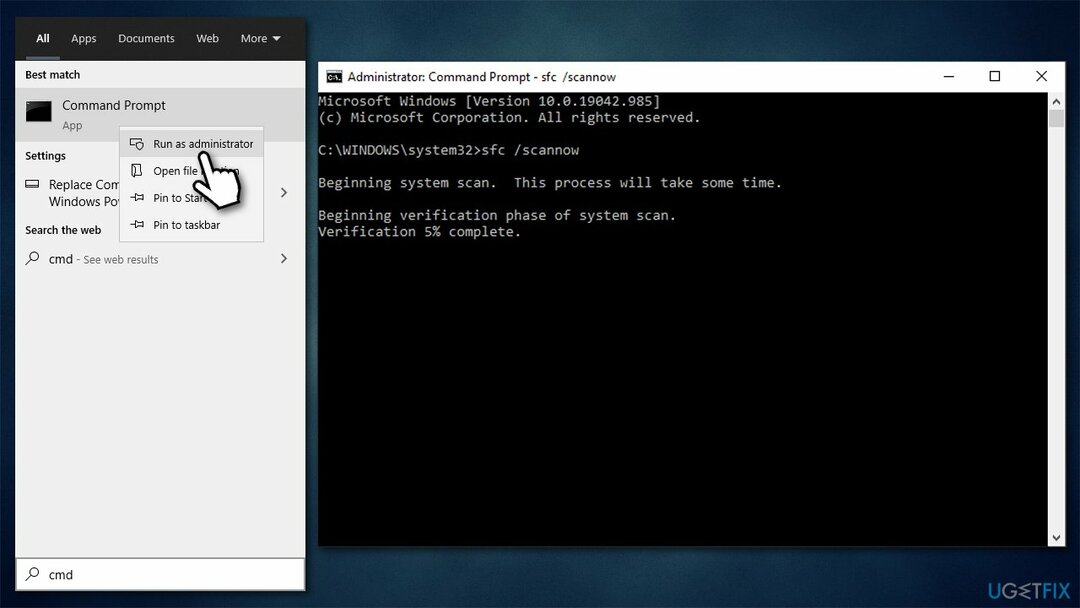
- Натиснете Въведете и изчакайте, докато сканирането приключи
- Ако сканирането поправи повредени файлове, рестартирайте и опитайте да актуализирате отново. Ако нищо не е намерено или връща грешка, продължете със следните команди:
DISM /Online /Cleanup-Image /CheckHealth
DISM /Online /Cleanup-Image /ScanHealth
DISM /Online /Cleanup-Image /RestoreHealth - Рестартирам вашия компютър.
6. Нулирайте компонентите за актуализация на Windows
За да поправите повредена система, трябва да закупите лицензираната версия на Reimage Reimage.
Ако компонентите за актуализация на Windows са били повредени по някакъв начин, премахването на хващания трябва да реши проблема.
- Достъп Команден ред като администратор (обяснено по-горе)
- Използвайте следните команди, като натиснете Въведете всеки път:
net stop wuauserv
net stop cryptSvc
нетни стоп битове
net stop msserver - Натиснете Win + E за да отворите File Explorer (уверете се Скритите файлове са видими)
- Отидете на следните места и изтрийте съдържанието на тези папки:
C:\\Windows\\System32\\catroot2
C:\\Windows\\SoftwareDistribution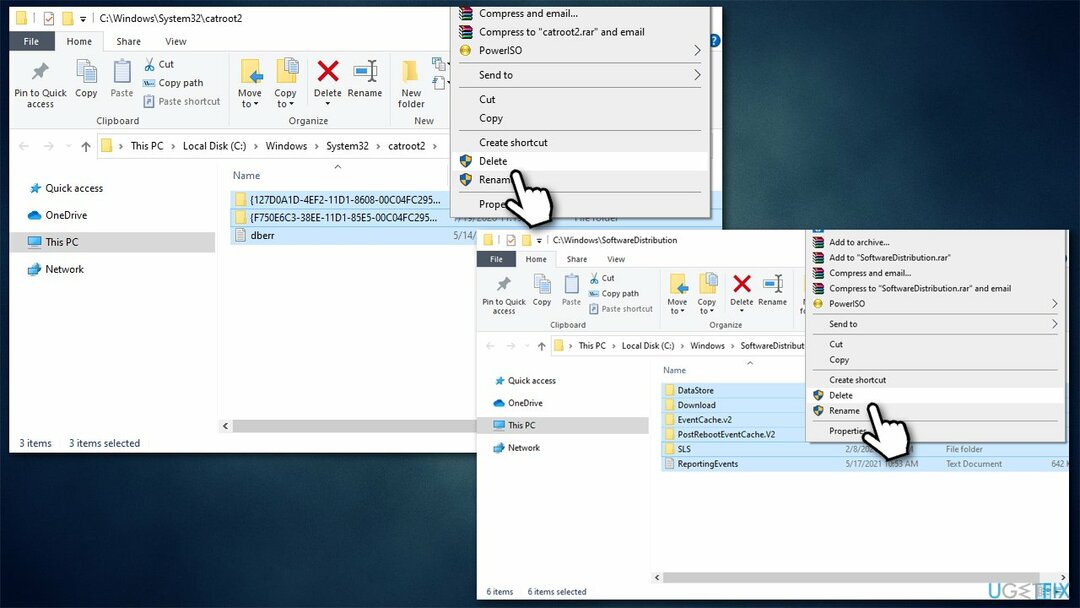
- Върнете се в командния ред и използвайте тези редове:
net start wuauserv
net start cryptSvc
нетни стартови битове
net start msserver - Рестартирам вашия компютър.
7. Използвайте инструмента за създаване на медия
За да поправите повредена система, трябва да закупите лицензираната версия на Reimage Reimage.
Ако горните методи не помогнаха, можете да използвате инструмента за създаване на медия, за да извършите надстройка на място. Преди да продължите, препоръчваме да архивирате личните си файлове и да изключите всички външни устройства с изключение на мишката и клавиатурата.
- Отидете до официален уебсайт на Microsoft и изтегляне Инструмент за създаване на медии
- Щракнете двукратно върху инсталатора, съгласете се с условията и щракнете Следващия
- Изберете Надстройте този компютър сега > Напред
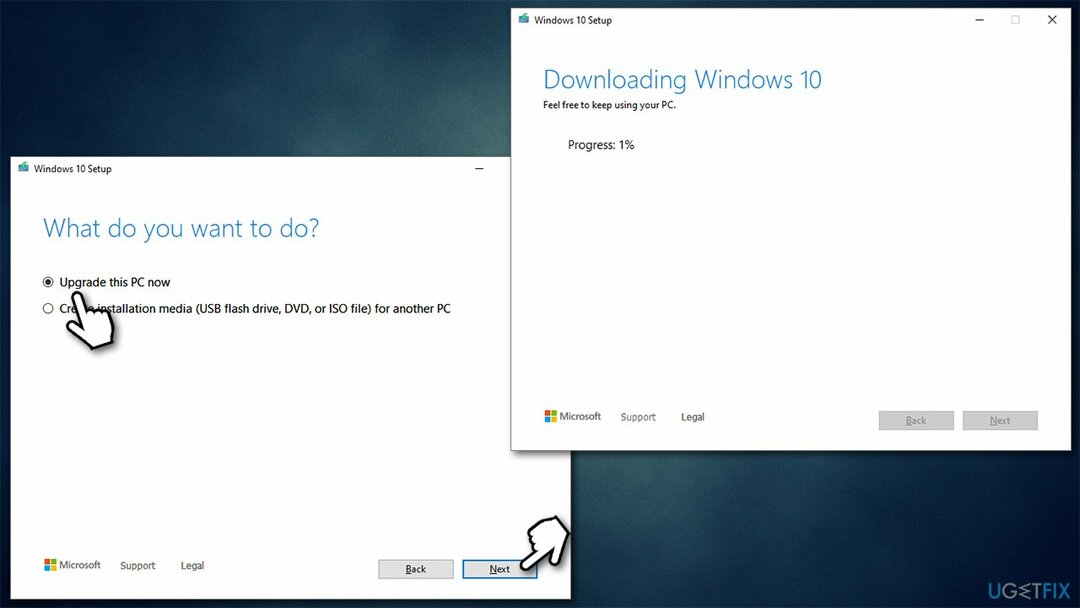
- В този момент изчакайте, докато Windows изтегли и инсталира необходимите файлове
- Вашата система може рестартирам няколко пъти.
Поправете грешките си автоматично
Екипът на ugetfix.com се опитва да направи всичко възможно, за да помогне на потребителите да намерят най-добрите решения за отстраняване на грешките си. Ако не искате да се борите с техники за ръчен ремонт, моля, използвайте автоматичния софтуер. Всички препоръчани продукти са тествани и одобрени от нашите професионалисти. Инструментите, които можете да използвате, за да коригирате грешката си, са изброени по-долу:
Оферта
направи го сега!
Изтеглете корекцияЩастие
Гаранция
направи го сега!
Изтеглете корекцияЩастие
Гаранция
Ако не сте успели да поправите грешката си с помощта на Reimage, свържете се с нашия екип за поддръжка за помощ. Моля, уведомете ни всички подробности, които смятате, че трябва да знаем за вашия проблем.
Този патентован процес на поправка използва база данни от 25 милиона компоненти, които могат да заменят всеки повреден или липсващ файл на компютъра на потребителя.
За да поправите повредена система, трябва да закупите лицензираната версия на Reimage инструмент за премахване на зловреден софтуер.

За да останете напълно анонимни и да предотвратите ISP и правителство от шпиониране върху вас, трябва да наемете Частен интернет достъп VPN. Това ще ви позволи да се свържете с интернет, докато сте напълно анонимни, като криптира цялата информация, предотвратява тракери, реклами, както и злонамерено съдържание. Най-важното е, че ще спрете незаконните дейности по наблюдение, които НСА и други правителствени институции извършват зад гърба ви.
Непредвидени обстоятелства могат да се случат по всяко време, докато използвате компютъра: той може да се изключи поради прекъсване на захранването, а Син екран на смъртта (BSoD) може да възникне или произволни актуализации на Windows могат да се случи на машината, когато сте напуснали за няколко минути. В резултат на това вашата училищна работа, важни документи и други данни може да бъдат загубени. Да се възстановявам се изгубени файлове, можете да използвате Професионално възстановяване на данни – той търси в копия на файлове, които все още са налични на вашия твърд диск, и ги извлича бързо.